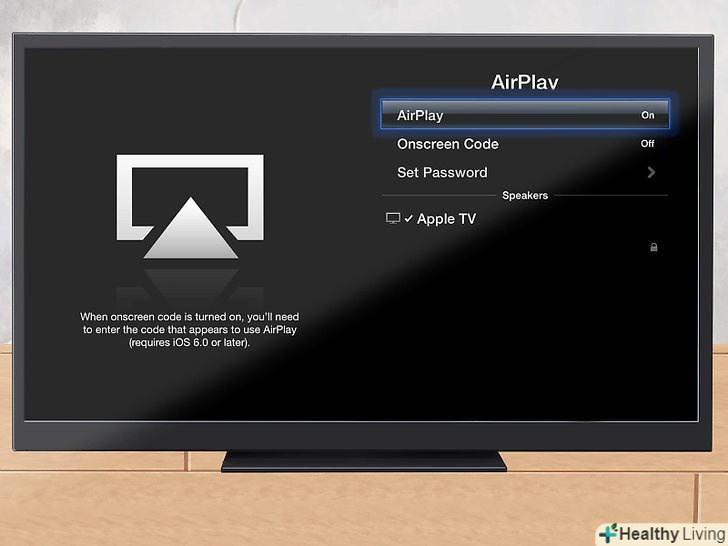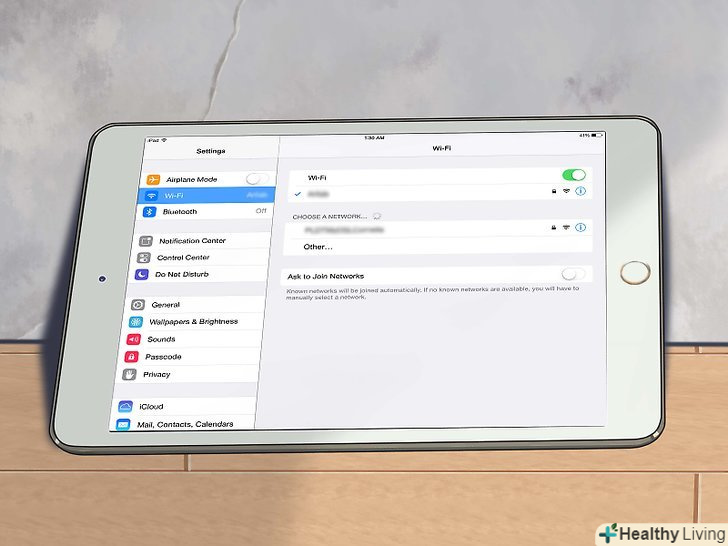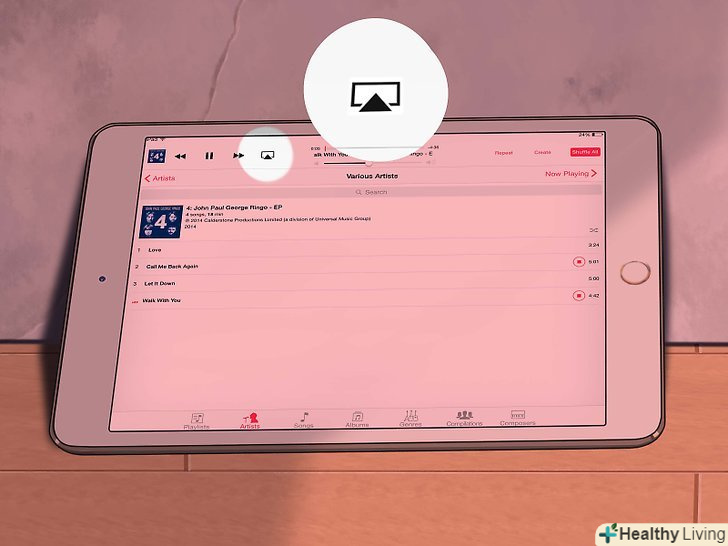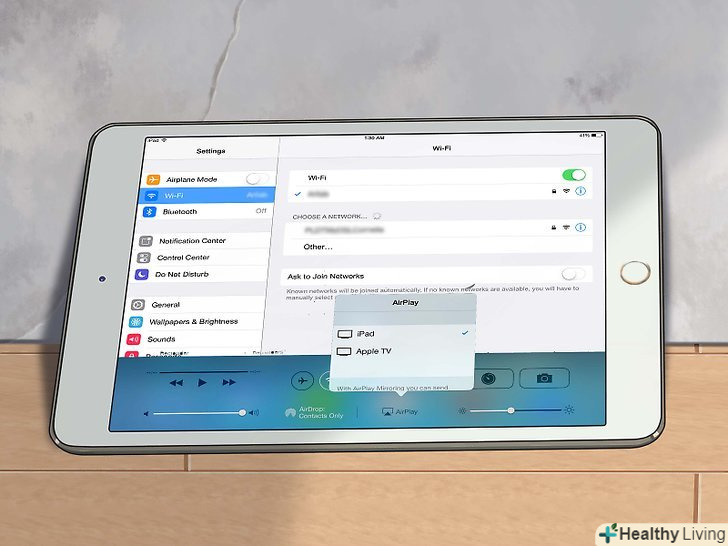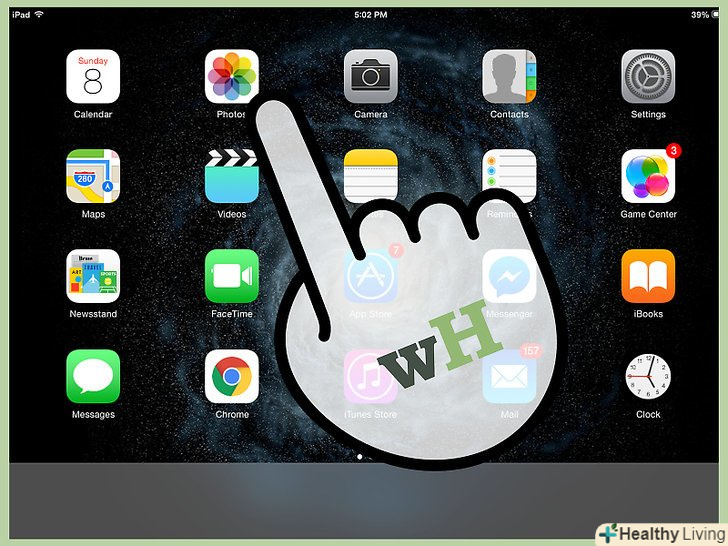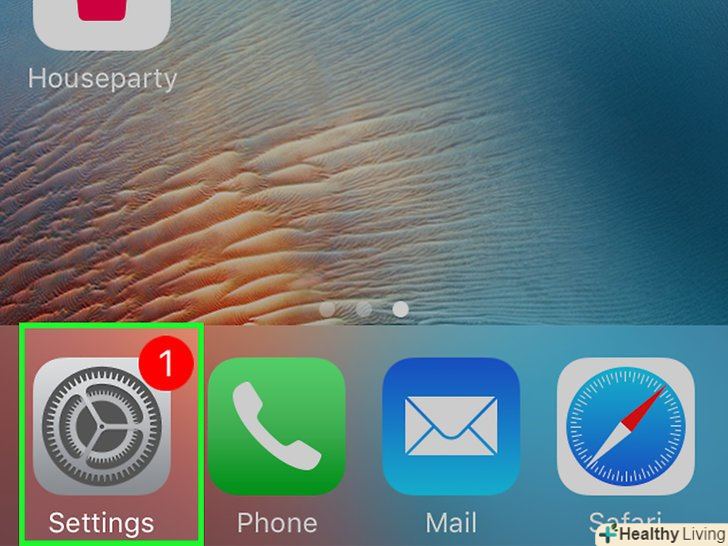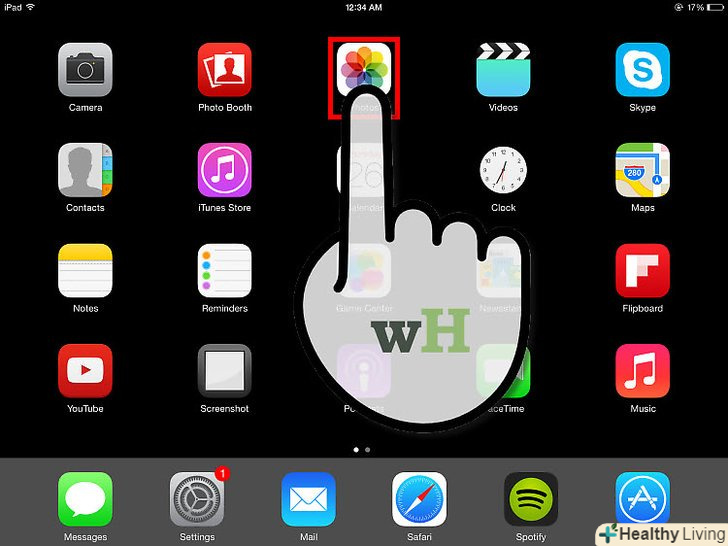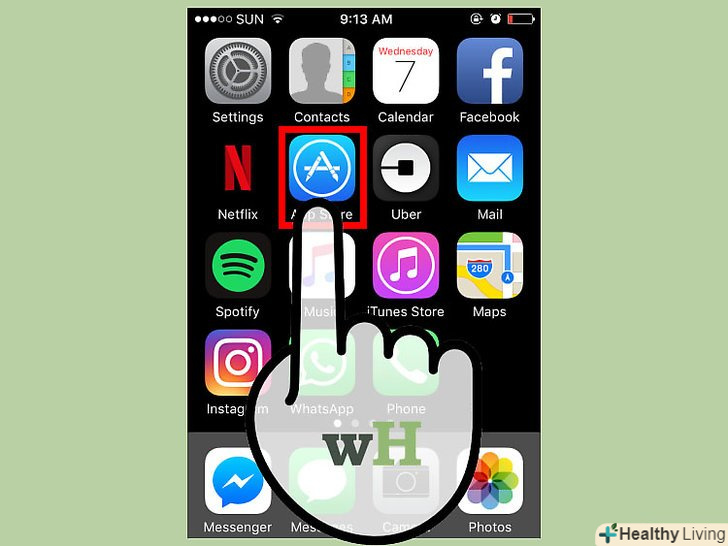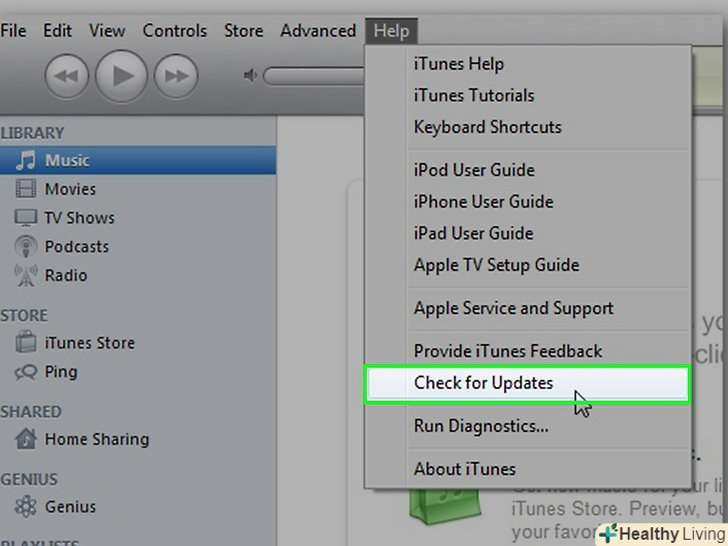Ви зробили презентацію на iPad і хочете продемонструвати її всьому офісу? Хочете пограти в Angry Birds на великому екрані? Хочете показати друзям по кімнаті, як користуватися додатком? Технологія AirPlay в операційній системі iOS і пристрій Apple TV допоможуть транслювати вміст екрану вашого iPad прямо на екран телевізора і показати його всім, кому ви хочете. Дотримуйтесь цієї інструкції, і у вас все вийде за кілька хвилин!
Кроки
Метод1З 1:
Налаштування Apple TV
Метод1З 1:
 Переконайтеся, що ваші пристрої сумісні. у вас повинен бути iPad 2 або новіший, або iPad Mini, на цих пристроях ви зможете використовувати технологію AirPlay. Ваш Apple TV повинен бути другого покоління або новіший.
Переконайтеся, що ваші пристрої сумісні. у вас повинен бути iPad 2 або новіший, або iPad Mini, на цих пристроях ви зможете використовувати технологію AirPlay. Ваш Apple TV повинен бути другого покоління або новіший.- Пристрої Apple TV другого покоління почали випускати з 2010 року. Якщо ваш Apple TV старше, значить, він не підтримує технологію AirPlay.
- IPad 2 був випущений в 2011 році. Моделі iPad A1219 і A1337 не підійдуть.[1]
- Переконайтеся, що на обох пристроях оновлена операційна система iOS. Це забезпечить високу якість трансляції.
 Увімкніть Ваш телевізор і пристрій Apple TV.Підключіть Apple TV до вашого телевізора через спеціальний вхід. Ви повинні побачити інтерфейс Apple TV на екрані.
Увімкніть Ваш телевізор і пристрій Apple TV.Підключіть Apple TV до вашого телевізора через спеціальний вхід. Ви повинні побачити інтерфейс Apple TV на екрані.- Перевірте налаштування в меню Apple TV і переконайтеся, що функція AirPlay включена.
- Якщо ви використовуєте Apple TV вперше,прочитайте цю статтю, щоб дізнатися, як користуватися цим пристроєм.
 Підключіть ваш iPad до бездротової мережі. щоб транслювати вміст екрану iPad на екран телевізора, ваш iPad і Apple TV повинні бути підключені до однієї бездротової мережі.
Підключіть ваш iPad до бездротової мережі. щоб транслювати вміст екрану iPad на екран телевізора, ваш iPad і Apple TV повинні бути підключені до однієї бездротової мережі. Почніть трансляцію.щоб почати трансляцію контенту на телевізор, запустіть вибраний медіа-файл на вашому iPad і торкніться кнопки AirPlay. Ця кнопка знаходиться поруч з кнопкою " Далі» ("Next") на панелі регулювання яскравості і гучності. Натискаючи на цю кнопку, ви відправляєте відео або музичний потік на екран Apple TV.[2]
Почніть трансляцію.щоб почати трансляцію контенту на телевізор, запустіть вибраний медіа-файл на вашому iPad і торкніться кнопки AirPlay. Ця кнопка знаходиться поруч з кнопкою " Далі» ("Next") на панелі регулювання яскравості і гучності. Натискаючи на цю кнопку, ви відправляєте відео або музичний потік на екран Apple TV.[2]- Коли контент транслюється на екран телевізора, ви можете регулювати яскравість, гучність і інші настройки з екрану вашого iPad, ви можете почати, зупинити, пропустити, поставити на паузу обраний трек. Якщо ви транслюєте картинки, ви можете гортати їх на екрані iPad, щоб продовжувати показ.
 В iOS 7 ви можете включити AirPlay з центру управління на вашому iPad.торкніться кнопки AirPlay і виберіть Apple TV із запропонованого списку. Тепер екран вашого iPad буде транслюватися на екран телевізора.
В iOS 7 ви можете включити AirPlay з центру управління на вашому iPad.торкніться кнопки AirPlay і виберіть Apple TV із запропонованого списку. Тепер екран вашого iPad буде транслюватися на екран телевізора.- Щоб знайти кнопку AirPlay в iOS 6, двічі натисніть кнопку «Home», щоб відкрити список недавно задіяних додатків. Гортайте список зліва направо, щоб відкрити меню регулювання гучності і яскравості. Торкніться кнопки AirPlay і виберіть Apple TV із запропонованого списку.
 Визначте, чи хочете ви включити функцію відеоповтор (Mirroring).функція відеоповтору (Mirroring) відображатиме вміст дисплея на обох екранах. Якщо ця функція відключена, інформація буде відображатися тільки на екрані телевізора. Функція відеоповтору (Mirroring) особливо корисна при проведенні презентацій або при трансляції ігор з iPad на ваш телевізор. [3]
Визначте, чи хочете ви включити функцію відеоповтор (Mirroring).функція відеоповтору (Mirroring) відображатиме вміст дисплея на обох екранах. Якщо ця функція відключена, інформація буде відображатися тільки на екрані телевізора. Функція відеоповтору (Mirroring) особливо корисна при проведенні презентацій або при трансляції ігор з iPad на ваш телевізор. [3]- Щоб включити відеоповтор (Mirroring), встановіть перемикач так, щоб він став зеленим (iOS 7) або синім (iOS 6).
Поради
- Перед тим як з'єднувати Apple TV і iPad, переконайтеся, що вони підключені до однієї бездротової мережі.
Попередження
- Невелика затримка можлива при передачі відео від додатків типу GarageBand або деяких ігор на телевізор за допомогою технології AirPlay.
Вам знадобиться
- Бездротова мережа
- Apple TV
- HD телевізор